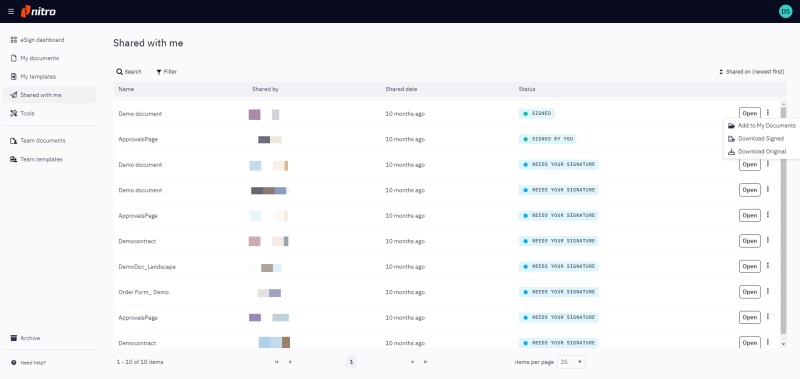U kunt documenten die in Nitro Sign staan exporteren door ze naar uw lokale bureaublad te downloaden of door ze naar een cloudopslaglocatie te kopiëren.
Uw documenten downloaden en opslaan
1. Selecteer in het eSign-dashboard Mijn documenten in het menu aan de linkerkant
2. Kies het document dat u wilt downloaden en klik op het menupictogram Snelle acties naast de naam van het document
3. Kies Kopiëren naar opslag als u een document wilt kopiëren naar een ondersteunde cloudopslagprovider (mogelijk moet u inloggen op uw account om deze actie uit te voeren); of selecteer Downloaden naar PDF als u het bestand wilt opslaan op uw lokale computer.
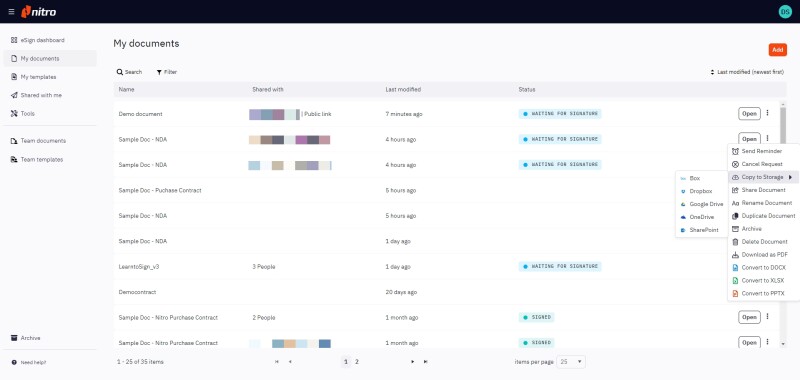
U kunt het document ook openen, navigeren naar Bestand op het bovenste lint en vanaf daar Kopiëren naar opslag of Downloaden naar PDF kiezen.
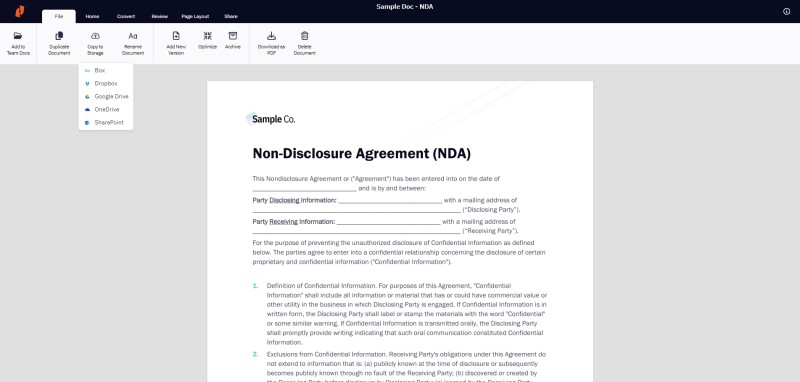
4. Zodra uw document is gedownload of gekopieerd naar een cloudopslagaccount, krijgt u hiervan bericht en kunt u het bestand onafhankelijk van Nitro Sign openen en gebruiken.
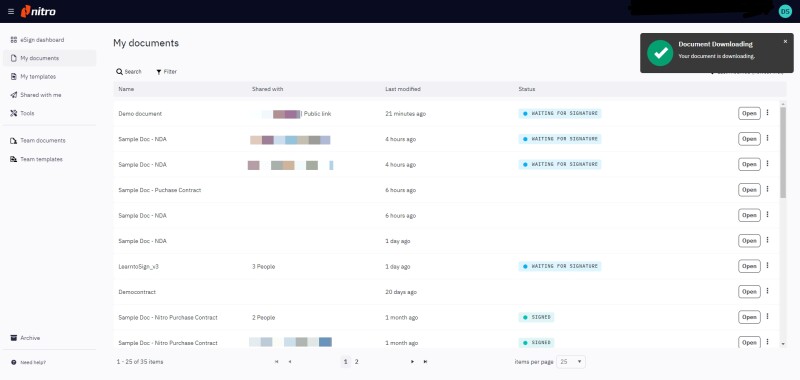
Als het document naar een cloudopslagaccount is gekopieerd, krijgt u een melding en wordt de documentstatus kort bijgewerkt tot Opgeslagen in Box, bijvoorbeeld als u het naar uw Box-account hebt gekopieerd.
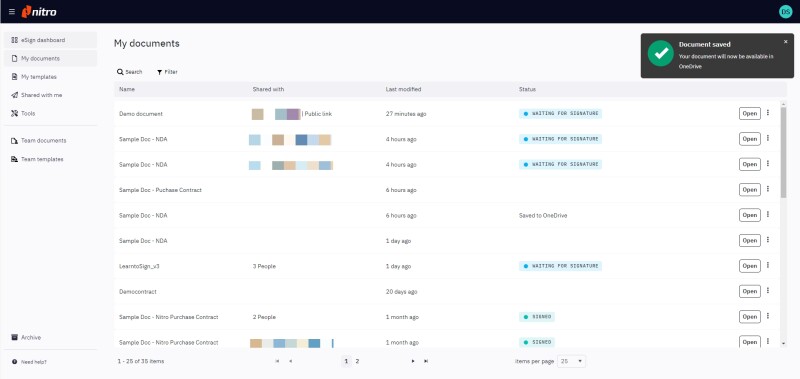
Hoe u naar u gestuurde documenten kunt downloaden en opslaan
1. Voor documenten die u zijn toegezonden, moet u inloggen of u aanmelden voor een account voordat u ze kunt downloaden.
2. Wanneer u het document bekijkt dat naar u is verzonden, opent u het menu Opties linksonder, zoals weergegeven. Kies Downloaden als PDF en log in/meld je aan indien nodig. Eenmaal ingelogd, wordt het bestand gedownload.
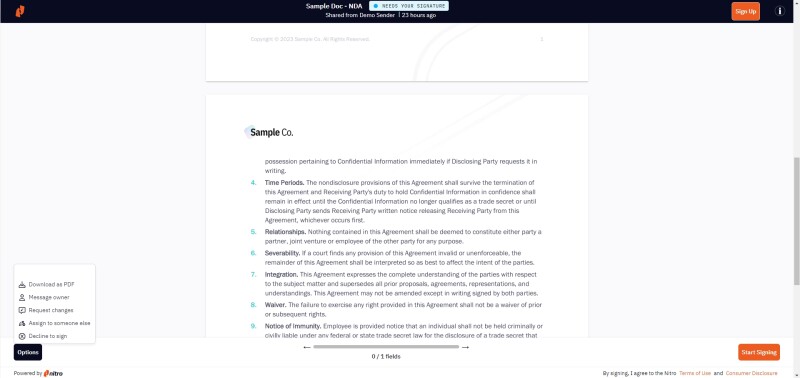
3. Kies in het eSign-dashboard Gedeeld met mij in het menu aan de linkerkant om toegang te krijgen tot alle documenten die naar u zijn verzonden. Vanuit het menu Snelle acties kunt u de documenten downloaden of kopiëren zoals weergegeven.